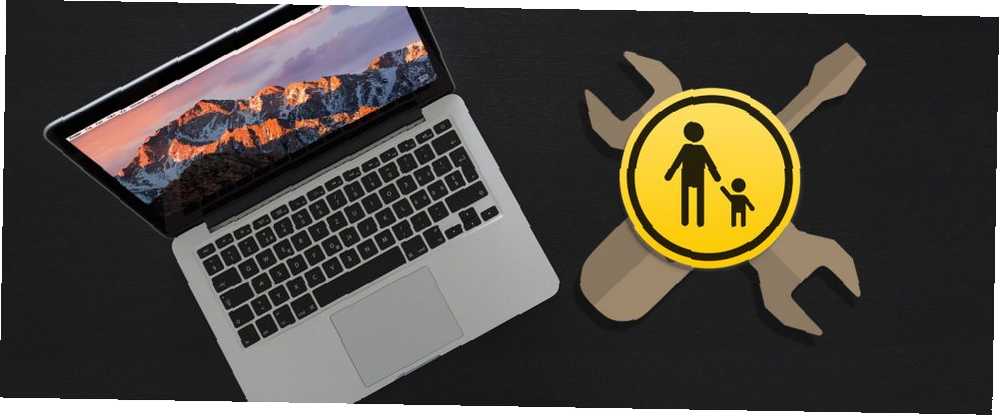
Mark Lucas
0
1651
198
I když jste ostříleným uživatelem systému MacOS, existuje pravděpodobně několik skvělých funkcí, které nepoužíváte dostatečně. 7 Užitečné věci, které pravděpodobně nepoužíváte na svém počítači Mac 7 Užitečné věci, které pravděpodobně nepoužíváte na svém počítači Mac Lepší plánujte svůj den , rychle najděte to, co hledáte, a multitaskujte jako šéf - zde je pohled na sedm vynikajících funkcí OS X, které pravděpodobně nepoužíváte. . Ale co kdybychom vám řekli, že se někteří z nich skrývají v nabídce rodičovské kontroly vašeho Mac?
A nemusíte být ani rodiče, abyste je mohli využít. To je pravda - stejně jako možnosti usnadnění přístupu v systémech MacOS Průvodce systémem Mac OS X k funkcím usnadnění přístupu Systém Mac OS X k funkcím usnadnění přístupu Systém Mac OS X má vestavěnou řadu funkcí usnadnění přístupu, které mohou vyhovovat potřebám většiny uživatelů. Zde jsou, co jsou a co dělají. , nabídka Rodičovská kontrola nabízí některé užitečné ovládací prvky, které jinde nevidíte. Ukážeme vám, jak k nim získat přístup a ty nejlepší, které můžete vyzkoušet.
Jak získat přístup k rodičovským kontrolám
Chcete-li začít s rodičovskou kontrolou, navštivte stránku Nabídka Apple v levém horním rohu obrazovky a vyberte možnost Systémové preference. Poté vyberte Rodičovská kontrola volba. Je to žlutá ikona s obrysy rodiče a dítěte uvnitř.
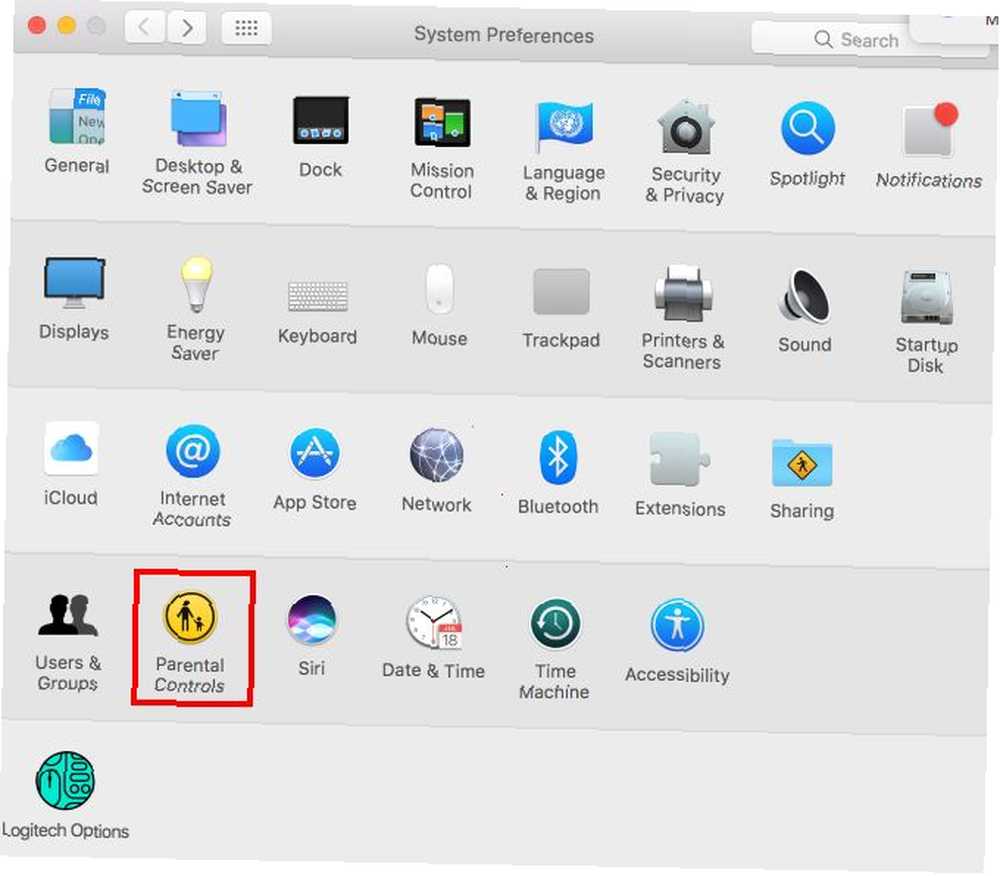
Za předpokladu, že jste na vašem počítači Mac jediným uživatelem, uvidíte poznámku, že neexistují žádné uživatelské účty, které by bylo možné spravovat. Rodičovská kontrola skutečně funguje pouze na účtu, který není administrátorem. Musíte tedy vytvořit nový uživatelský účet s rodičovskou kontrolou nebo převést svůj vlastní účet na kontrolovaný účet.
Protože se vám váš účet pravděpodobně líbí tak, jak je, doporučujeme vám vytvořit nový účet. Viz náš průvodce účty MacOS Jak nastavit více uživatelských účtů v počítači Mac Jak nastavit více uživatelských účtů v počítači Mac Jak fungují uživatelské účty v systému Mac? Mohou si uživatelé navzájem číst a upravovat soubory? Co se stane, když odstraníte uživatelský účet? pro více informací. Vybrat Vytvořte nový uživatelský účet s rodičovskou kontrolou možnost a hit Pokračovat.
Dále budete muset na svém počítači Mac vytvořit účet pro rodičovskou kontrolu. To je docela základní: zadejte jméno, uživatelské jméno a heslo stejně jako u běžného účtu. Musíte také zadat věkové rozmezí: 4+, 9+, 12+, a 17+ jsou vaše možnosti.
Váš Mac přednastaví některé možnosti na základě toho, co zde vyberete, takže pokračujte a vyberte 17+ protože ve skutečnosti nevytváříte účet pro dítě.
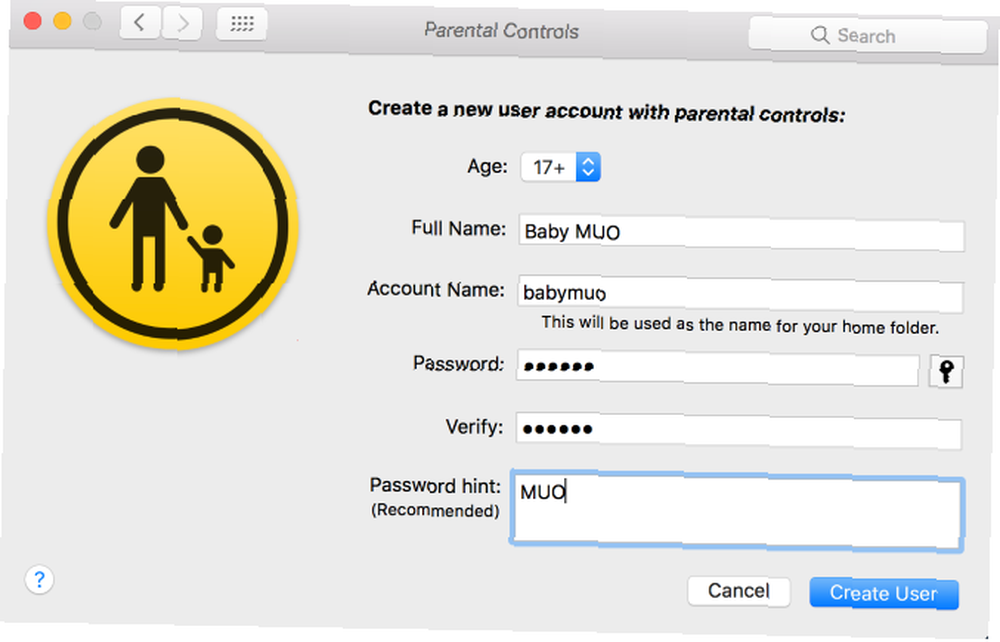
Klikněte na Vytvořit uživatele pro vstup do vlastní nabídky Rodičovská kontrola.
Základy rodičovské kontroly
Než skočíme do nejlepších vylepšení, pojďme se krátkou prohlídkou menu, takže víte, co všechno je tady.
Když otevřete nabídku Rodičovská kontrola s připraveným spravovaným účtem, uvidíte ji (plus všechny ostatní) na levém postranním panelu. Dostupná nastavení můžete upravit jednotlivě pro každého uživatele: stačí kliknout na uživatelské jméno a provést změny v tomto účtu. Klikněte na ikonu Nastavení v dolní části levého pruhu umístěte zařízení a zkopírujte nastavení na jiný účet nebo z něj zcela odstraňte rodičovskou kontrolu.
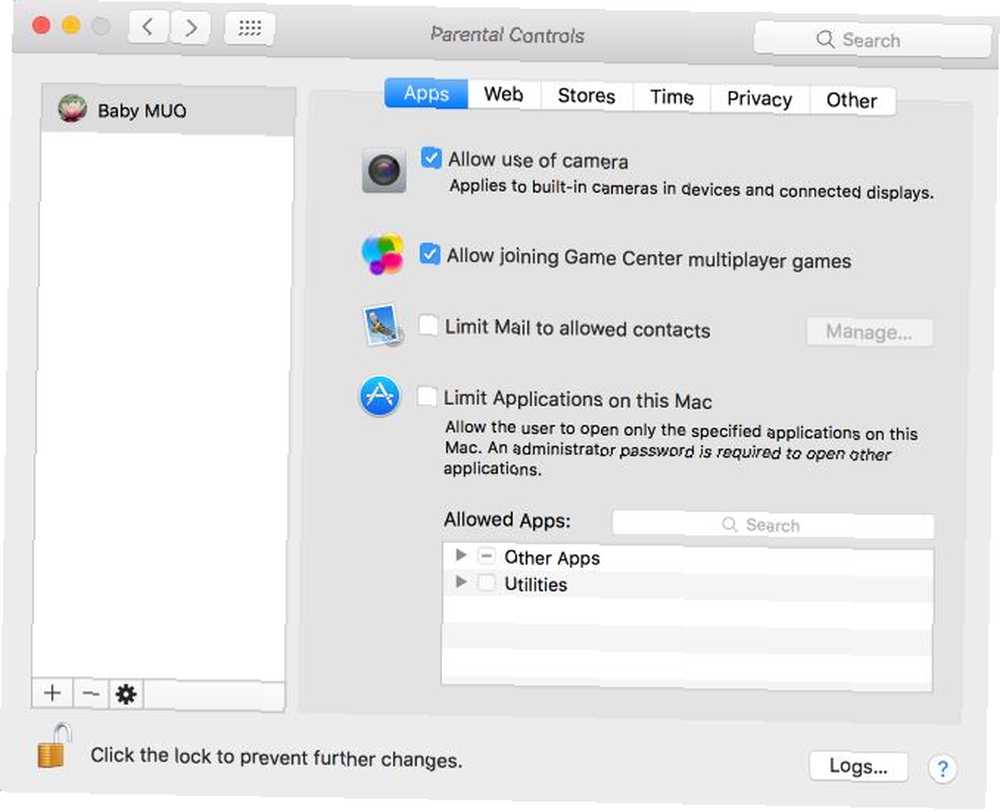
Nabídka Rodičovská kontrola je rozdělena do šesti karet:
- Aplikace: Obsahuje ovládací prvky, které omezují, na které aplikace nebo osoby může účet kontaktovat.
- Web: Umožňuje omezit přístup k webovým stránkám.
- Obchody: Sem můžete zablokovat přístup k určitým hodnocením obsahu nebo zakázat přístup do celých obchodů.
- Čas: Stanovte limity toho, jak lze počítač používat, a určete dobu spánku, aby se zabránilo přístupu po hodině 10 způsobů, jak zabránit nočnímu nočnímu televizoru, aby zničily váš spánek 10 způsobů, jak zabránit nočnímu nočnímu televizi, aby nezničily váš spánek na? Pokud máte potíže se spánkem, nalezení alternativního způsobu unášení zlepší váš spánek a celkové zdraví .
- Soukromí: Zabraňte aplikacím, které účet používá, v přístupu k citlivým informacím, jako jsou kontakty nebo umístění.
- Jiný: Kolekce dalších nastavení. Zahrnuje zakázání Siri, omezení nevhodných slov ve slovníku, zabránění změnám v doku a povolení Simple Finder.
Přestože by všechny tyto možnosti mohly být užitečné pro správu dětí, vybrali jsme pro vás ty nejužitečnější vylepšení, které si můžete udělat Nejlepších 7 způsobů, jak přizpůsobit plochu Mac Nejlépe 7 způsobů, jak přizpůsobit plochu Mac Chcete, aby byl váš Mac osobnější? Podívejte se na tyto úžasné metody přizpůsobení motivu Mac a dalších. s touto nabídkou pro vlastní potřebu.
1. Zakažte webovou kameru
Zde je jednoduché řešení společného bezpečnostního rizika. Vaše webová kamera představuje riziko pro vaše soukromí, protože pokud k ní někdo získá přístup, bude moci zobrazit vše, co děláte. Jak byste se cítili, když víte, že se někdo plazí, když se díváte, jak se svlékáte, a co kdybyste drželi svou kreditní kartu u počítače?
Proto, pokud jej nepoužíváte, měli byste deaktivovat webovou kameru. Proč byste měli deaktivovat nebo zakrýt webovou kameru právě teď Proč byste měli deaktivovat nebo zakrýt webovou kameru právě teď Pokud si nejste opatrní, hackeři mohou snadno získat přístup k vaší webové kameře a špehovat na vás bez vašeho vědomí. Máte tedy dvě možnosti: vypněte fotoaparát nebo jej zakryjte. . Dalo by se zjistit, jaké zařízení to používá nefariously Jak zjistit, jaký program používá vaši webovou kameru Jak najít, jaký program používá vaši webovou kameru Svítí vaše webová kamera svítí, ale nepoužíváte ji? Kdo na vás špehuje objektivem fotoaparátu? Zjistěte hned teď! , ale je to jednodušší a bezpečnější ho přímo zabít.
Chcete-li tak učinit, vydejte se na Aplikace a zrušte zaškrtnutí políčka Povolte použití fotoaparátu. Všimněte si, že to samozřejmě znemožní FaceTime provádět videohovory.
2. Omezte aplikace pro jiného uživatele
Existuje mnoho způsobů, jak omezit dostupné aplikace ve vašem počítači. Někdo může například potřebovat váš počítač chvíli používat - možná potřebuje přístup k Safari, ale není důvod, aby se hrabal svými fotografiemi nebo otevřel okno terminálu. Nebo se možná snažíte zůstat produktivní Focus! 4 nejlepší nástroje, které dočasně blokují Facebook & Co Focus! 4 nejlepší nástroje, které dočasně blokují Facebook a Co Nejste sami, všichni jsme to udělali - ztrácíme hodiny procházením webu, místo abych něco dělal. Potřebujete zvýšení produktivity? Zde najdete nejlepší nástroje k úniku ze sociálních médií. a nechcete otevírat nepracovní aplikace.
Ať už je váš důvod jakýkoli, můžete omezit programy, které může účet otevřít na internetu Aplikace tab. Kontrola Omezte aplikace v tomto počítači Mac a můžete si ručně vybrat povolené aplikace. Pod Další aplikace systém pro vás zkontroluje některé základní základy, například Obchod s aplikacemi, Kalkulačka, a iMovie. Můžete však provést libovolné změny - vyhledejte aplikaci pomocí pole poblíž, pokud ji v seznamu nenajdete.
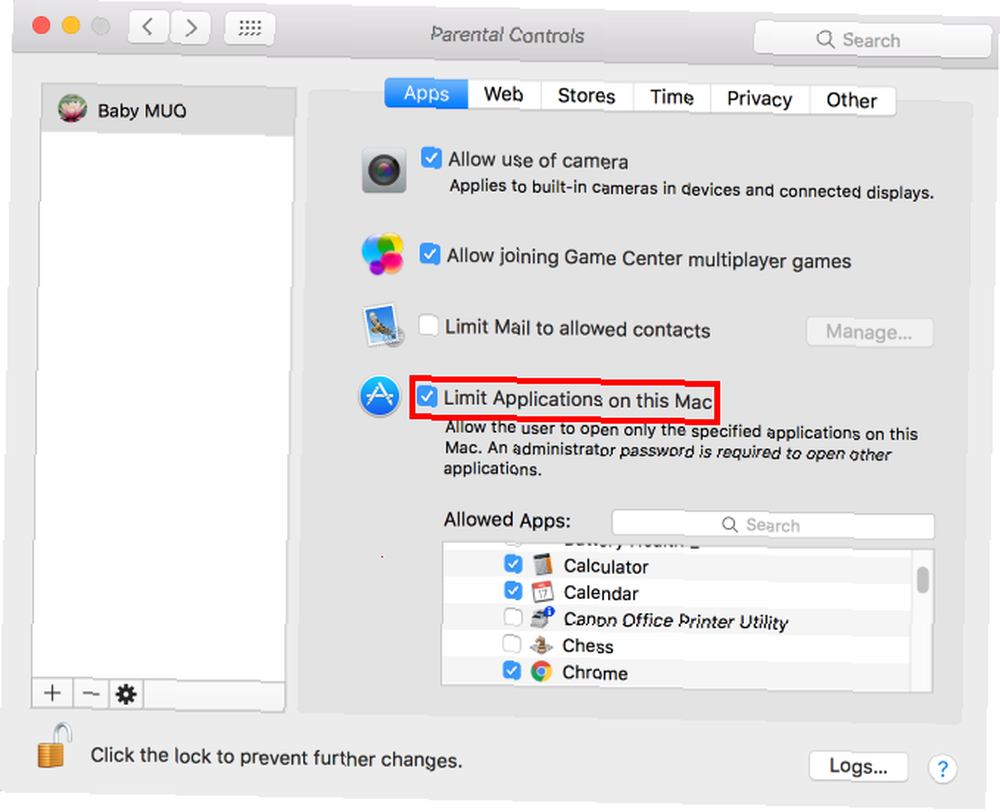
V kombinaci s Zabraňte úpravě doku možnost na jiný kartu, můžete použít k vyplnění doku, aby se váš Mac dok skvěle znovu s těmito 5 zkratkami aby se váš Mac dok dokázal skvěle znovu s těmito 5 zkratkami Proč se držet míchání ikon, které přicházely s dokem Mac, když je můžete vyměnit za banda super užitečných zkratek? se specifickým seznamem aplikací.
3. Filtrování webových stránek pro dospělé
Najdete zde spoustu způsobů, jak filtrovat nevhodné weby ve vašem počítači. 7 Bezpečnostní nástroje pro rodinu, aby byly vaše děti v bezpečí online 7 Bezpečnostní nástroje pro rodinu, aby byly vaše děti v bezpečí online Stejně jako ve skutečném světě může být internet někdy pro vaše děti děsivým místem. . Existuje několik skvělých aplikací a nástrojů, které je udržují v bezpečí; Zde jsou některé, o kterých si myslíme, že jsou nejlepší. . Některé z nich zahrnují vylepšení nastavení routeru nebo DNS, zatímco jiné pocházejí z placení bezpečnostní sady třetích stran. Překlopením jednoho nastavení v nabídce Rodičovská kontrola však můžete odfiltrovat tunu explicitního obsahu s minimální prací.
Překlopte na Web a uvidíte tři možnosti filtrování:
- Povolit neomezený přístup k webovým stránkám nefiltruje nic online.
- Umožňuje přístup pouze k těmto webům umožňuje přidat ručně vybraný seznam webů, které může účet navštívit. Nic jiného prostě nebude fungovat.
- Zajímá nás střední možnost: Zkuste omezit přístup na webové stránky pro dospělé.
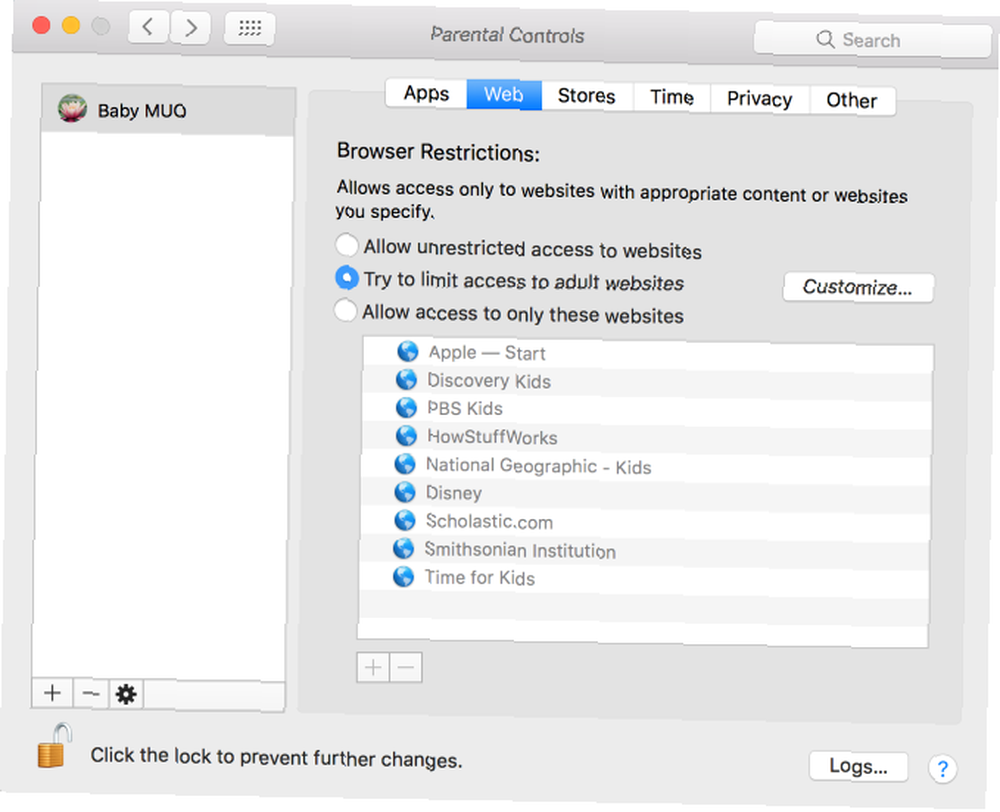
Použije se automatický filtr pro úpravu nejhoršího webu. Můžete kliknout na ikonu Přizpůsobte tlačítko pro přidání seznamů webů, které budou vždy povoleny nebo vždy odmítnuty, užitečné, pokud najdete ten, který prochází filtrem nebo falešně pozitivní. Samozřejmě žádný automatický filtr není dokonalý na 100 procent, ale stále je to obrovská pomoc.
4. Omezte čas strávený na počítači Mac
Myslíte si, že trávíte na počítači příliš mnoho času? Ačkoli je to určeno k omezení času na obrazovce pro děti Nejlepší nástroje pro omezení vašich dětí online Čas na obrazovce Nejlepší nástroje pro omezení vašich dětí online na obrazovce Čas, který děti tráví online, je stejně důležitý jako to, co vidí. Jsou to nejlepší nástroje pro omezení času na obrazovce vašeho dítěte na internetu a v jeho mobilním zařízení. , můžete využít Čas kartu, abyste zabránili příliš častému používání vlastního Macu.
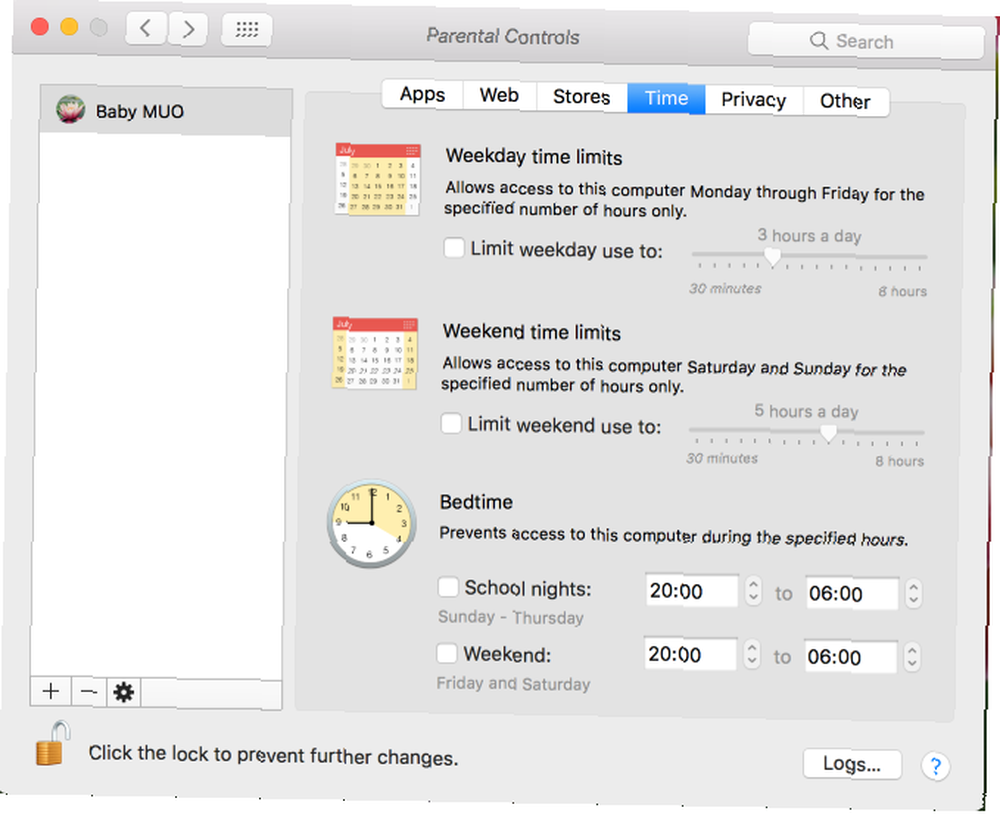
Za použití Všední den a Víkendové lhůty možnosti, můžete určit, jak dlouho účet může počítač používat. Bude fungovat kdekoli od 30 minut do 8 hodin. Před spaním možnost vás vyrazí po určité době v noci a nenechá vás zpět až do rána. Pokud máte tendenci pracovat příliš dlouho do noci, pomůže vám to jít včas spát.
5. Usnadněte navigaci pomocí jednoduchého vyhledávače
Nachází se na jiný tab, the Použijte Simple Finder Tato volba usnadňuje navigaci v systému souborů Mac. Pro srovnání, jak vypadá standardní pohled Finder:
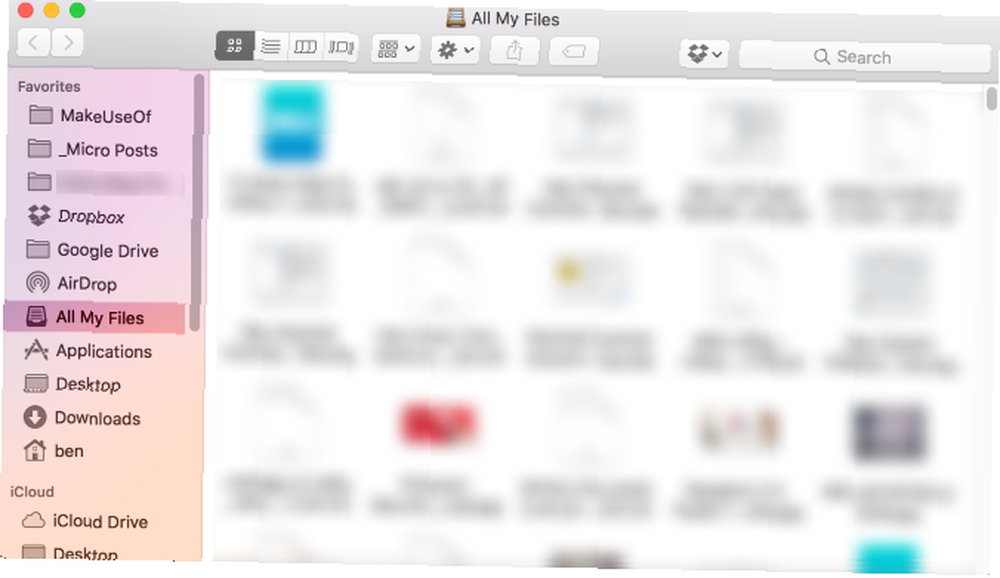
A tady je návod, jak to Simple Finder změní:

Nemůžete otevřít Finder normálně. Jste omezeni na Moje aplikace, Dokumenty, Sdíleno, a Odpadky. Číslovaná navigační tlačítka jsou jasnější a aplikace nemůžete mazat. Tato možnost také skryje všechny dokumenty na ploše.
Pravděpodobně to není možnost, kterou byste chtěli pro svůj každodenní účet, protože to omezuje to, co můžete dělat s Finder 8 Finder Tipy pro Mac nováčky 8 Finder Tipy pro Mac nováčky Procházení souborů a složek pomocí nativního prohlížeče souborů Mac Finder je snadné dost, ale za nabídkami a klávesovými zkratkami je ještě mnoho dalších funkcí. . Je to skvělá možnost, jak usnadnit používání počítače pro starší osobu nebo omezit přístup někoho k tomu, co je v počítači.
Rodičovská kontrola bez rodičovství
Nyní znáte tajemství této často zapomenuté nabídky v předvolbách systému Mac a jak ji využít ve svůj prospěch. Možná ze všeho nevyužijete vše, ale výše uvedené možnosti se určitě vyplatí podívat. A pokud máte děti, zkuste zde některé ovládací prvky, aby byl váš počítač Mac bezpečnější pro použití!
Pokračujte ve zvyšování znalostí o Macu pomocí nejlepších tipů a triků pro používání Safari 15 Essential Tipy a triků pro Mac uživatele 15 Essential Safari Tipy a triků pro uživatele Mac Podívejte se za samozřejmost a odhalte užitečnost rychlého a energeticky účinného webového prohlížeče Apple. .
Jak používáte rodičovskou kontrolu vašeho Mac? Existuje další užitečné nastavení, které jsme zde podrobně nezaobrali? Řekněte nám to v komentářích!











